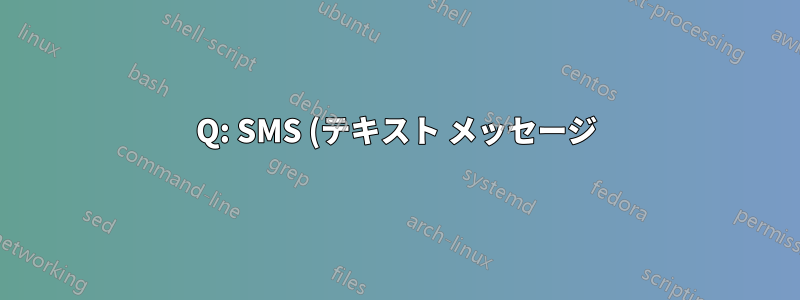%20%E3%82%92%E3%83%97%E3%83%AA%E3%83%B3%E3%82%BF%E3%83%BC%E3%81%AB%E3%82%B9%E3%83%88%E3%83%AA%E3%83%BC%E3%83%9F%E3%83%B3%E3%82%B0%E3%81%97%E3%81%A6%E3%80%81%E5%8F%97%E4%BF%A1%E3%81%99%E3%82%8B%E3%81%A8%E3%81%99%E3%81%90%E3%81%AB%E5%8D%B0%E5%88%B7%E3%81%95%E3%82%8C%E3%82%8B%E3%82%88%E3%81%86%E3%81%AB%E3%82%B7%E3%82%B9%E3%83%86%E3%83%A0%E3%82%92%E8%A8%AD%E5%AE%9A%E3%81%99%E3%82%8B%E3%81%AB%E3%81%AF%E3%81%A9%E3%81%86%E3%81%99%E3%82%8C%E3%81%B0%E3%82%88%E3%81%84%E3%81%A7%E3%81%97%E3%82%87%E3%81%86%E3%81%8B%3F.png)
私はレストラン/バーを経営している親戚を助けようとしています。彼女は SMS (テキスト メッセージ) で注文を受け取り、それをキッチンの 1 台のプリンターで印刷できるようにしたいと考えています (できれば Google クラウド プリント経由です。彼女は注文をその方法でも配信するモバイル アプリを持っているからです)。私たちはおそらく Google Voice 番号で SMS を受信することになるでしょうが、まだ確定していません。別の電話に定期的な料金を支払わなくても済むように、ソフトウェア ベースの無料 SMS システムになる予定です。
これらのテキストは、人間の介入なしにできるだけ早く印刷されることが重要です (料理人がアプリを確認することを思い出すまでバックアップしないようにするため)。
中間のステップは避けるのが一番ですが、必要な場合は、SMS を電子メールとして、またはインスタント メッセージ (AIM など) として受信できるようです。できるだけハードウェアは使用せず、彼女のレストランにはオフィスがないので、もう 1 台のコンピューターは避けたいと思っています。私はプロではなく、コンピューターに詳しい甥です。Windows には精通していますが、Linux には精通していません。でも、学ぶことはできます。
答え1
その答えの一部は、Lifewireのハインツ・チャビッチャー。
私も Google Voice アカウントを持っているのですが、この 2 つを統合する方法を考えてみました。そこで思いついたのが次の方法です。
このソリューションでは、レストランで Outlook を使用して電子メールを受信し、キッチンエリアにネットワーク プリンターがあることを前提としています。
まず、Google Voice がテキストを電子メール アカウントに転送するように設定されていることを確認します。Google 電話番号に関連付けられたアカウントで voice.google.com にログインします。設定の歯車アイコンをクリックします。設定を選択します。ボイスメールとテキストをクリックし、テキスト転送チェックボックスが選択されていることを確認します。
2 番目。Outlook を使用して自動印刷を設定する方法については、Brian の指示に従ってください。私は恥ずかしげもなくこの記事の一部を借用し、Google Voice SMS から電子メールでこれを機能させるために必要な追加手順を統合しました。
Outlook で受信メールを自動的に印刷する
Outlook でメールを取得したら自動的に印刷するには:
Outlook 2013 の場合:
- ファイルをクリックします。
- 情報カテゴリを開きます。
- 「ルールとアラートの管理」をクリックします。
- 「空白のルールから開始」の下の「受信したメッセージにルールを適用する」を強調表示します。
Outlook 2007 の場合:
- ツールをクリック
- ルールとアラートを選択
- [新しいルール...] をクリックします。
- [ステップ 1: テンプレートの選択] の [メッセージが届いたら確認する] を強調表示します。
Outlook 2007と
- 「次へ >」をクリックします。
- 「指定されたアカウントを通じて」をチェック
- 「ステップ 2: ルールの説明を編集」ウィンドウで「指定」という単語をクリックします。
- Google Voice アカウントに関連付けられているメール アカウントを選択します。
- [OK]をクリックします。
- 「件名または本文に特定の単語が含まれている」にチェックを入れます。
- 「ステップ 2: ルールの説明を編集する」ウィンドウで、「特定の単語」という単語をクリックします。
- 件名または本文で検索する単語またはフレーズを指定するフィールドに「(XXX) XXX-XXXX からの SMS」と入力します。
重要* (XXX) XXX-XXXX には、Google Voice 番号が通話を転送する電話番号を入力します。Google Voice 番号は使用しないでください。Google Voice の SMS から電子メールへの件名を見て、私が何を言っているのか確認してください。
- [追加]をクリックします。
- [OK]をクリックします。
- 「次へ >」をクリックします。
- ステップ 1: アクションの選択の下にある「印刷する」をチェックします。必要なその他のアクション基準を指定します。他のものは使用しません。
- 「次へ >」をクリックします。
- 必要な例外基準を選択します。繰り返しますが、私は何も使用しませんでした。
- 「次へ >」をクリックします。
- フィルタリング基準を指定しなかった場合は、[はい] をクリックします。
- ルールに名前を付けて、「完了」をクリックします。
- 「OK」をクリックします。
3. Outlook で送受信設定を構成します。既定では、Outlook に先ほど追加したレストランの電子メール アカウントは、すべてのアカウント グループに追加されます。ただし、キッチンの注文を扱っているため、できるだけリアルタイムで印刷するには、システムが電子メール サーバーを 1 分ごとにチェックして注文を確認する必要があります。これらの手順は Outlook 2007 に適用されます。2013 はインストールしていません。
- [ツール]をクリックします。
- [送受信] > [送受信設定] > [送受信グループの定義] を選択します。
- [新規...] をクリックします。
- 送受信グループ名フィールドにレストランの電子メール アカウントの名前を入力します。
- OKをクリック
- [アカウント] の下で適切な電子メール アカウントを選択します。
- 「選択したアカウントをこのグループに含める」をチェックします
- アカウント オプションの下にある「メール アイテムの送信」のチェックを外します。
- [OK]をクリックします。
- 作成したグループ名を強調表示します。
- 「スケジュールと自動送受信の間隔」フィールドの値を 1 に変更します。
- 「終了時に自動送受信を実行する」にチェックを入れます。注: これは、キッチンが閉まり始める前に、電子メール サーバーに最後の注文が残っていないことを確認するためです。
- [閉じる]をクリックします。
4 番目。すぐにテストします。電話から Google Voice の電話番号に SMS を送信すると、結果の電子メールがキッチン プリンターに印刷されます。
代替解決策:
ePrint 対応の HP プリンターを使用していて、hpconnected.com Web サイトを使用して独自の電子メール アドレスを設定すると、Google Voice テキスト メッセージをプリンターに直接転送できます。このソリューションには、最初のソリューションと同様に、HP のサーバーがダウンするとプリンターが電子メールを受信できないというリスクがあります。この手法はテストしていないため、操作の遅延がどのくらいになるかはわかりません。


